何千もの顧客の情報を管理する必要があるときに苦労しますか?たとえば、PDF形式のターゲット市場のリストがあります。このような長いリストで女性の顧客をすばやくフィルタリングするにはどうすればよいでしょうか。 CSV形式では数秒かかりますが、PDFをCSVに変更できない場合は、1日かかる場合があります。 PDFテーブルのすべてを簡単に管理できるわけではありません。
したがって、テーブルを流暢に編集したい場合は、PDFをCSVに変換する必要があります。以下に紹介するPDFからCSVへのコンバーターを使用すると、CSVドキュメントで重要な情報を簡単に編集できます。 PDFをCSVに変換すると、作業がはるかに簡単になります。
MacでPDFファイルをCSVに変換するにはどうすればよいですか?
EasePDFやSmallpdfなどのオンラインPDFコンバーターを使用してPDFをExcelスプレッドシートに変換し、Microsoftを開いてCSVとして保存することをお勧めします。これは、あらゆるコンピュータやシステムにとって最も直接的で便利な方法です。または、Previewを使用してPDFファイルを開き、テーブルまたはデータをコピーしてCSVドキュメントに貼り付けることもできます。
PDFファイルをExcelスプレッドシートに変換できますか?
PDFOneDriveまたはMicrosoftOneDriveを介してPDFファイルをExcelに変換できます。方法がわからない場合は、この記事「コンバーターなしでPDFをExcelに無料で変換する方法」が役立ちます。
コンテンツ
セクション1-無料でPDFをオンラインでCSVに変換する方法 1. EasePDF (推奨) 2.Zamzar 3. Convertio
セクション2-無料でPDFをオフラインでCSVに変換する方法 1. Adobe Acrobat Pro DC 2.広角PDF Converter
セクション1-PDFをオンラインでCSVに変換する方法
1. EasePDF (推奨)
EasePDFは、最高のサービスを提供するために高品質の変換を行うための最高のソリューションプロバイダーであるSolidDocumentsと協力しています。 PDFをCSVに変換すると、ファイルやその内容は使用されなくなります。したがって、ファイルのセキュリティについて心配する必要はありません。
手順EasePDFサイトに移動します。 PDFからExcelへのボタンを見つけます。

ステップ2.変換したいPDFファイルを選択します。ファイルを追加する方法は3つあります。最初の方法は、[ファイルのアップロード]ボタンをクリックしてローカルデバイス上の任意のファイルを選択するか、PDFファイルをブラウザにドラッグしてアップロード領域にドロップすることです。 2番目の方法は、 Googleドライブ、 Dropbox 、またはOneDriveからファイルを追加することです。第三に、URLからのファイルのアップロードもこのページでサポートされています。
ステップ3.コンバーターはPDFファイルを数秒でExcelスプレッドシートに変換します。ダウンロードが完了したら、ローカル、GoogleDrive、 OneDrive 、 Dropboxにダウンロードできます。リンクをコピーして、ファイルを他のユーザーと共有することもできます。
ステップ4.Excelスプレッドシートをコンピューターにダウンロードします。次に、ExcelスプレッドシートをダブルクリックしてExcelで開き、[ファイル]> [名前を付けて保存]ボタンをクリックします。ポップアップウィンドウで、[ファイルの種類]オプションでCSVフォームを選択して、CSVファイルとして再保存できます。

2.Zamzar
Zamzarは便利なコンバーターです。ソフトウェアをインストールする必要はありません。ファイルを選択し、変換する形式を選択するだけです。他のどのコンバーターよりも多く、1200以上のファイル形式をサポートしています。
この多目的ファイルコンバータツールでは、あらゆる種類のファイルコンバータを利用できます。 Zamzarファイルコンバーターでは、オーディオコンバーター、ビデオコンバーター、3GPコンバーター、DOCXコンバーター、PDFコンバーター、AVIコンバーター、画像コンバーター、音楽コンバーターなどを見ることができます。
ステップZamzarのWebサイトにアクセスします。 「ファイルの追加…」ボタンをクリックして、変換したいPDFファイルを選択します。ファイルをこのページにドラッグするか、変換するファイルへのリンクを入力することもできます。

ステップ2. [変換先]ボタンのドロップダウンアイコンをクリックして、PDFファイルを変換する形式としてCSVを選択します。

ステップ3. 「今すぐ変換」をクリックしてPDFファイルを変換します。数秒後、「ダウンロード」ボタンをクリックしてファイルをダウンロードできます。
3. Convertio
Convertioは、ファイルを任意の形式に変換できるファイルコンバーターです。それらは、他のどのコンバーターよりも多くの300以上の異なるファイル形式間で25600以上の異なる変換をサポートします。
また、ファイルのセキュリティも保証します。彼らはアップロードされたファイルを即座に削除し、24時間後に変換されたファイルを削除します。誰もあなたのファイルにアクセスできず、プライバシーは100%保証されます。
ステップ1.ブラウザーを開き、 Convertioサイトに入力します。ホームページにアクセスすると、アップロードページが表示されます。
ステップ2.コンピューター、 Googleドライブ、 Dropbox、およびURLから変換するPDFファイルを選択するか、ページ上でドラッグします。

ステップ3.ドロップダウンアイコンをクリックします。 [ドキュメント]リストでCSV形式を選択します。
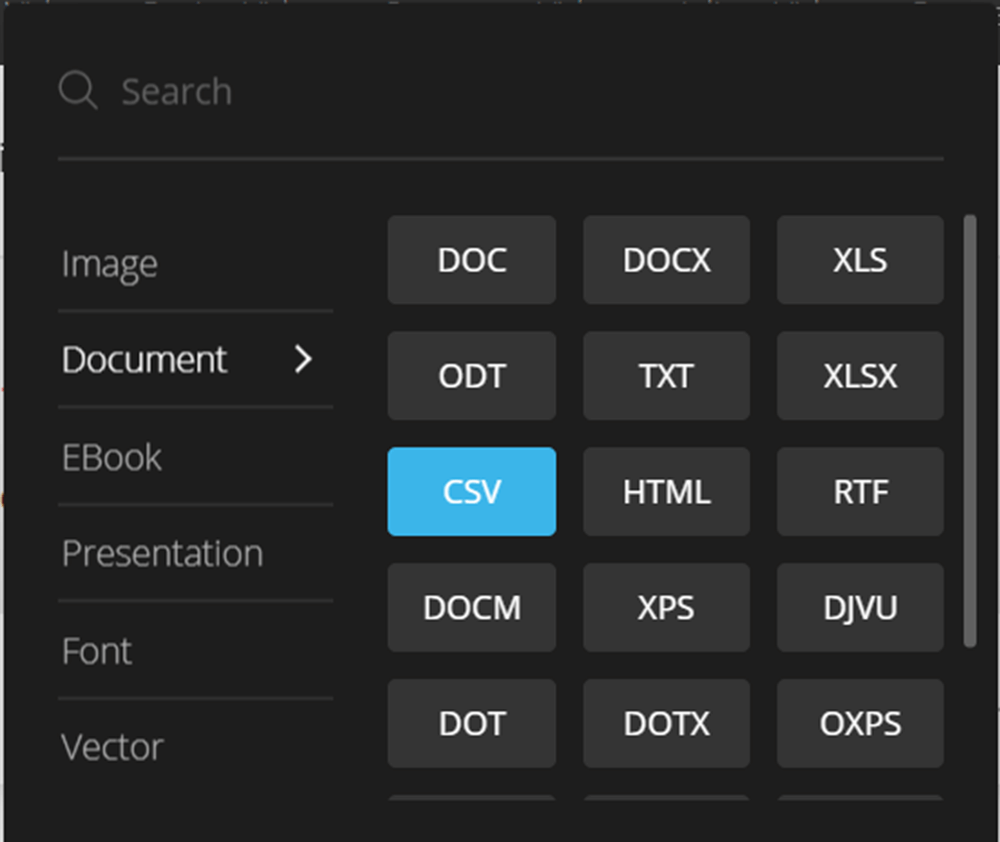
ステップ4. [変換]ボタンをクリックすると、CSVファイルをすぐにダウンロードできます。
セクション2-無料でPDFをオフラインでCSVに変換する方法
1. Adobe Acrobat Pro DC
Adobe Acrobat Pro DCは、アドビによる世界で最も人気のあるPDFソフトウェアの最新版です。 Adobe Acrobat Pro DCを使用すると、さまざまなファイル形式を、共有しやすく、どの画面でも見栄えのする高品質のPDFに変換できます。さらに、PDFファイルを他のファイル形式にすばやくエクスポートしたり、PDF内のテキストを編集したりすることもできます。
手順1.WebサイトからAdobe Acrobat Proをインストールします。
ステップ2. [ファイル]> [開く]をクリックして、CSVに変換するPDFファイルをアップロードします。
ステップ3. 「ツール」>「PDFのエクスポート」に移動します。
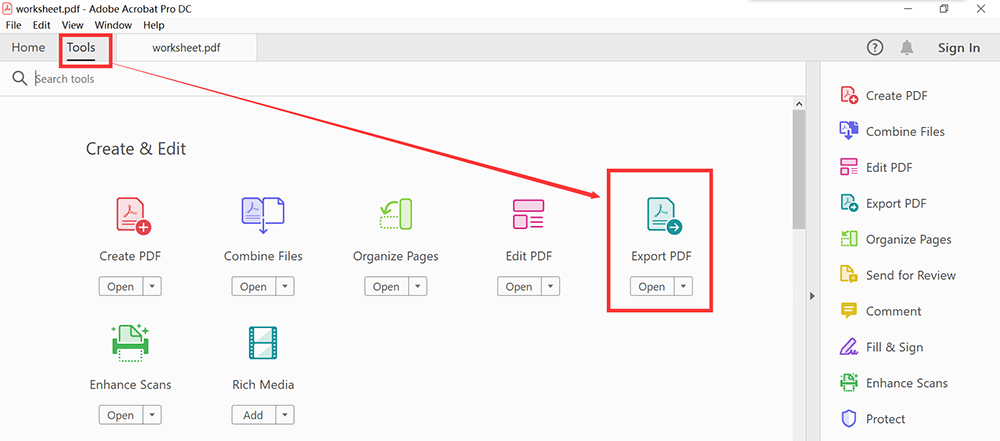
ステップ4.PDFをエクスポートするフォーマットを選択します。ここでは、最初にPDFファイルをExcelに変換する必要があります。 「スプレッドシート」ボタンをクリックします。次に、MicrosoftExcelワークブック形式を選択します。終了したら、[エクスポート]ボタンをクリックします。

ステップ5.Excelファイルを開き、[ファイル]> [名前を付けて保存]に移動し、出力形式としてCSVを選択します。

2.広角PDF Converter
Wide Angle PDF Converterは、真にユーザーフレンドリーなオフラインPDF変換ソリューションであり、あらゆるレベルの経験を持つ人々がPDFファイルをさまざまな変換形式にすばやく変換できるようにします。すべての変換はコンピューター上でローカルに処理されるため、ファイルが安全に保管されていることを確認できます。
PDFドキュメントをExcel、Word、EPUB、JPGなどに変換できるだけでなく、複数のファイルをバッチ変換することもできます。
ステップ1.PCにWideAngle PDF Converterをダウンロードしてインストールします。
ステップ2.プログラムを起動し、CSVに変換するPDFファイルを開きます。
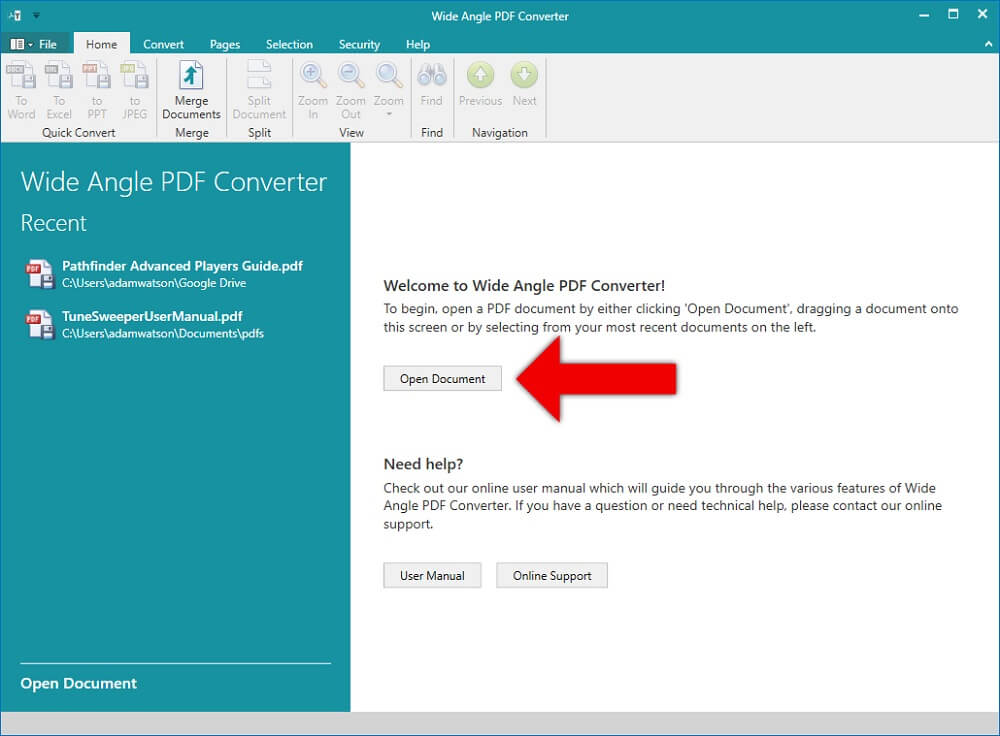
ステップ3.ツールバーの「Excelへ」ボタンをクリックします。
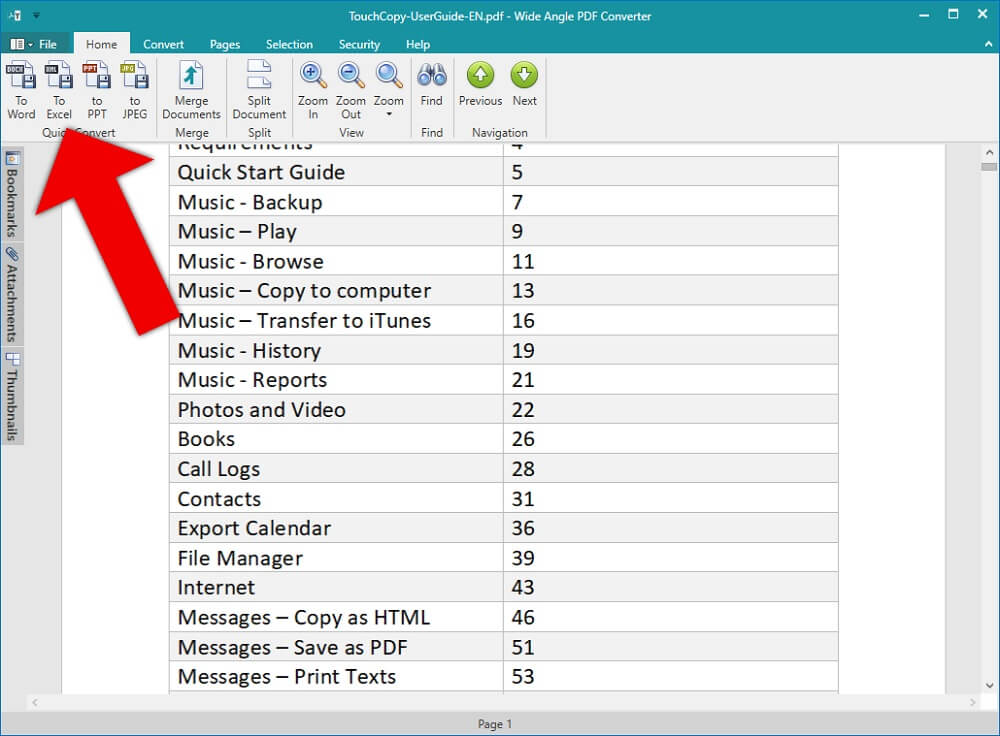
ステップ4.エクスポートしたExcelファイルを保存するコンピューター上の場所を選択し、[保存]をクリックします。
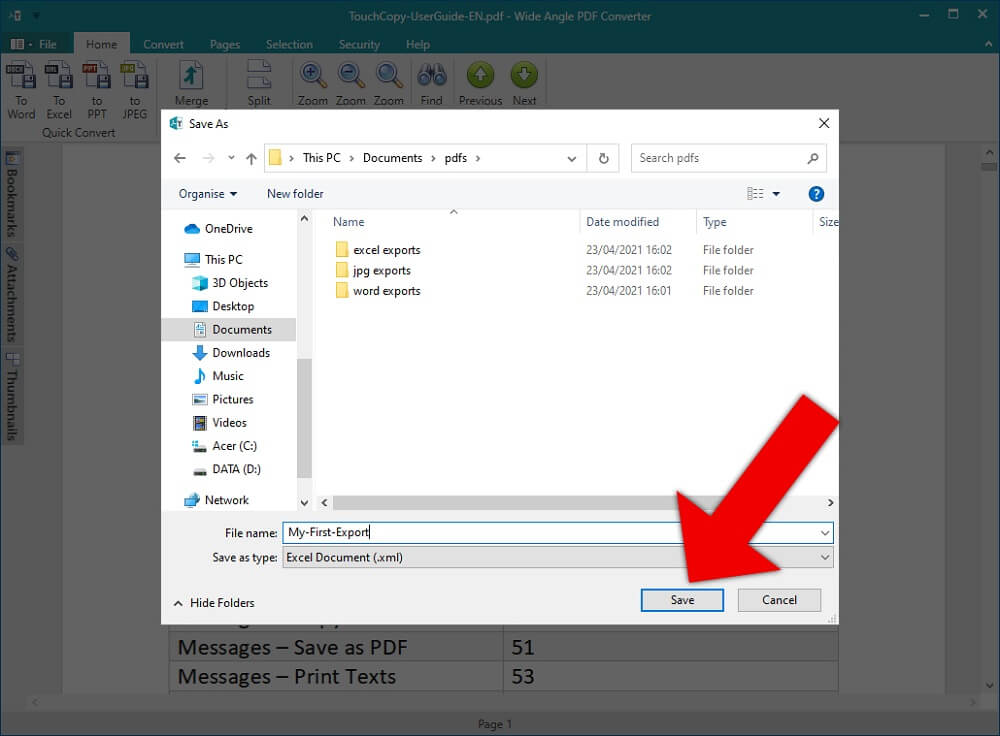
Wide Angle PDF Converterは、Excelで開くことができるXMLスプレッドシートにファイルを保存します。変換されたファイルをCSVファイルとして保存するには、[ファイル]> [名前を付けて保存]に移動し、ファイルをCSV形式で保存することを選択します。
単純な単一ファイル変換だけでなく、Wide Angle PDF Converterは、時間を節約するために複数のPDFをバッチ変換できます。これを行うのは簡単です。広角PDF Converterを起動し、ツールバーの「変換」ヘッダーをクリックします。ここから[バッチ変換]ボタンをクリックして、変換するPDFまたはフォルダ全体を追加し、[次へ]をクリックして続行します。
次に、変換形式を選択して、Wide Angle PDF Converterに魔法をかけてもらいましょう。
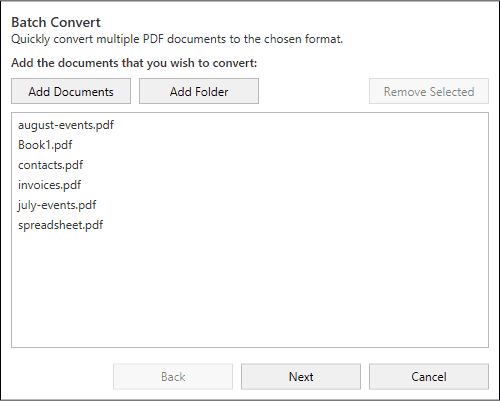
結論
上記では、PDFファイルをCSVファイルに変換する5つの方法を紹介します。オンラインのPDFからCSVへのコンバーターを利用できるだけでなく、 Adobe Acrobat Pro PDFelementやWondersharePDFelementなどのデスクトッププログラムを使用して変換することもできます。ご不明な点がございましたら、お気軽にコメントを残すか、お問い合わせページからご連絡ください。
この記事は役に立ちましたか? ご意見ありがとうございます!
はい または いいえ























